电脑系统优化图文讲解
- 分类:帮助 回答于: 2020年02月14日 12:00:03
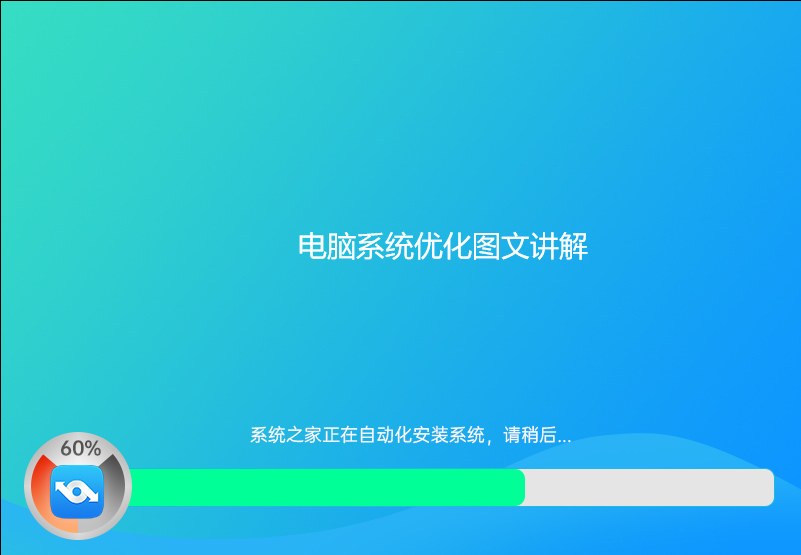
有朋友向小编抱怨电脑的运行速度慢,关于电脑运行速度慢这个问题,其实我们是可以通过系统优化来解决的。那么,具体该如何执行系统优化呢?下面,小编就给大家讲解一下电脑系统优化的详细操作流程。
电脑系统优化图文讲解:
1,右键点击“c盘”,菜单栏选择“属性”,然后点击“磁盘清理”。

2,经过一段时间的计算后,出现要删除的文件,将其全部选中后点击“清理系统文件”进行清理。

3,接着将界面切换至“工具”窗口,点击“检查”。


4,等待检查完成后,点击“优化”。

5,出现如图界面,选择需要优化的磁盘,点击“优化”按钮。

6,这里有个已计划的优化,如果开启了就将它们全部选择关闭,否则就会一直占用电脑资源

方法二,开机启动项
1,打开“任务栏管理器”,将界面切换至“启动”窗口,右键不需要开机启动项,选择禁用。(建议除了系统所必须的,其他全部禁用掉)

关于电脑系统优化的操作方法小编就介绍到这了。
 有用
26
有用
26


 小白系统
小白系统


 1000
1000 1000
1000 1000
1000 1000
1000 1000
1000 1000
1000 1000
1000 0
0 0
0 0
0猜您喜欢
- 小编教你笔记本电脑无线网卡修复..2017/09/23
- 电脑关机蓝屏怎么解决2023/02/23
- 小编教你电脑连不上网2017/08/26
- 什么是cpu,小编教你什么是cpu..2018/10/12
- 苹果电脑怎么删除windows系统..2020/09/16
- 手机网络设置,小编教你怎么设置手机网..2018/06/30
相关推荐
- 戴尔5488重装系统找不到硬盘怎么办..2021/03/28
- 小编教你ipad怎么截图2021/01/30
- 教你电脑怎么设置开机密码..2020/06/17
- winzip解压步骤详解2020/11/02
- 打印机模式打印在哪里,小编教你打印机..2017/12/19
- 360升级助手在哪打开2022/09/30

















